Jak pobrać całą muzykę Apple na raz [Aktualizacja 2025]
Czy chcesz słuchaj całej Apple Music w trybie offline? Czy w Apple Music dostępny jest przycisk pobierania wszystkich? Być może chcesz się dowiedzieć, czy możesz pobrać wszystkie utwory na raz z Apple Music. Jak pobrać całą muzykę Apple jednocześnie do słuchania w trybie offline?
Dlatego w tym artykule omówimy bardzo skuteczną strategię. Wprowadzimy także inteligentne, bezpłatne narzędzie, które w szybki i prosty sposób skutecznie tworzy kopie zapasowe biblioteki Apple Music. Przeczytaj cały artykuł, aby poznać specyficzne procesy pobierania Apple Music.
Treść artykułu Część 1. Czy w Apple Music dostępny jest przycisk Pobierz wszystko? Część 2. Jak pobrać całą muzykę Apple za pomocą Apple MusicCzęść 3. Jak pobrać całą muzykę Apple za pomocą iTunesCzęść 4. Jak pobrać całą muzykę Apple za darmoCzęść 5. streszczenie
Część 1. Czy w Apple Music dostępny jest przycisk Pobierz wszystko?
Czy w Apple Music dostępny jest przycisk Pobierz wszystko? Na dzień dzisiejszy w Apple Music nie ma przycisku pobierania wszystkich. Użytkownik musi polegać na określonych strategiach, aby spełnić swoje pytanie dotyczące sposobu pobrania całej usługi Apple Music.
Ponieważ Apple Music (w przeciwieństwie do iTunes) zamierza subskrybować ich użytkowników, aby uzyskać dostęp do ich ogromnej kolekcji muzyki, nie zawracali sobie głowy wykonaniem jednej operacji, abyś mógł pobrać całą zawartość swojej biblioteki na swoje urządzenie.
Jeśli rzeczywiście w Apple Music znajduje się przycisk pobierania wszystkich, użytkownicy mogą po prostu pobrać wszystkie swoje biblioteki i przez większość czasu nie przesyłać strumieniowo muzyki. Jeśli spróbujesz zaobserwować, jest to inteligentna strategia marketingowa wdrożona przez Apple Music (a nawet innych dostawców usług przesyłania strumieniowego muzyki).
Jak mogę pobrać całą moją muzykę Apple Music na raz? Kontynuuj czytanie następnej części, aby dowiedzieć się, jak najlepiej pobrać wszystkie ulubione utwory z Apple Music.
Część 2. Jak pobrać całą muzykę Apple za pomocą Apple Music
Jak pobrać całą muzykę Apple Music za pomocą aplikacji Apple Music? Apple Music nie udostępnia wbudowanej funkcji umożliwiającej jednoczesne pobieranie wszystkich utworów z biblioteki. Możesz jednak pobierać pojedyncze utwory, albumy lub playlisty do słuchania w trybie offline. Oto sposób pobierania utworów z Apple Music za pomocą aplikacji Apple Music na urządzeniu z systemem iOS:
- Otwórz aplikację Apple Music.
- Przejdź do Biblioteki w poniższych kategoriach.
- Iść do Listy następnie wybierz duży + ikona, aby dodać Nowa playlista.
- Wprowadź żądaną nazwę listy odtwarzania. Możesz wejść "All Music”, aby przypomnieć, że będzie to zawierało wszystkie Twoje pliki muzyczne.
- Wpisz też opis, jeśli chcesz.
- Następnie poniżej zobaczysz a zielony + ikona zatytułowana Dodaj muzykę. Kliknij, aby dodać muzykę do tej listy odtwarzania.
- Następnie przejdź do Biblioteka potem Piosenki.
- Możesz teraz dodać wszystkie utwory z biblioteki Apple Music, klikając + ikona obok nich.
- Po zakończeniu naciśnij Gotowe .
- Naciśnij przycisk Zrobione ponownie aby zakończyć tworzenie listy odtwarzania.
- W menu listy odtwarzania kliknij utworzoną właśnie listę odtwarzania (np. „Cała muzyka”)
- W prawym górnym rogu zobaczysz strzałkę skierowaną w dół. Jeśli to się pojawi, naciśnij to. Spowoduje to pobranie całej muzyki z listy odtwarzania na Twoje urządzenie.
- Jeśli w prawym górnym rogu widoczna jest ikona wyboru, oznacza to, że wszystkie elementy zostały już pobrane.
- Masz to! Jest to jak pobrać całą muzykę Apple w aplikacji Apple Music.
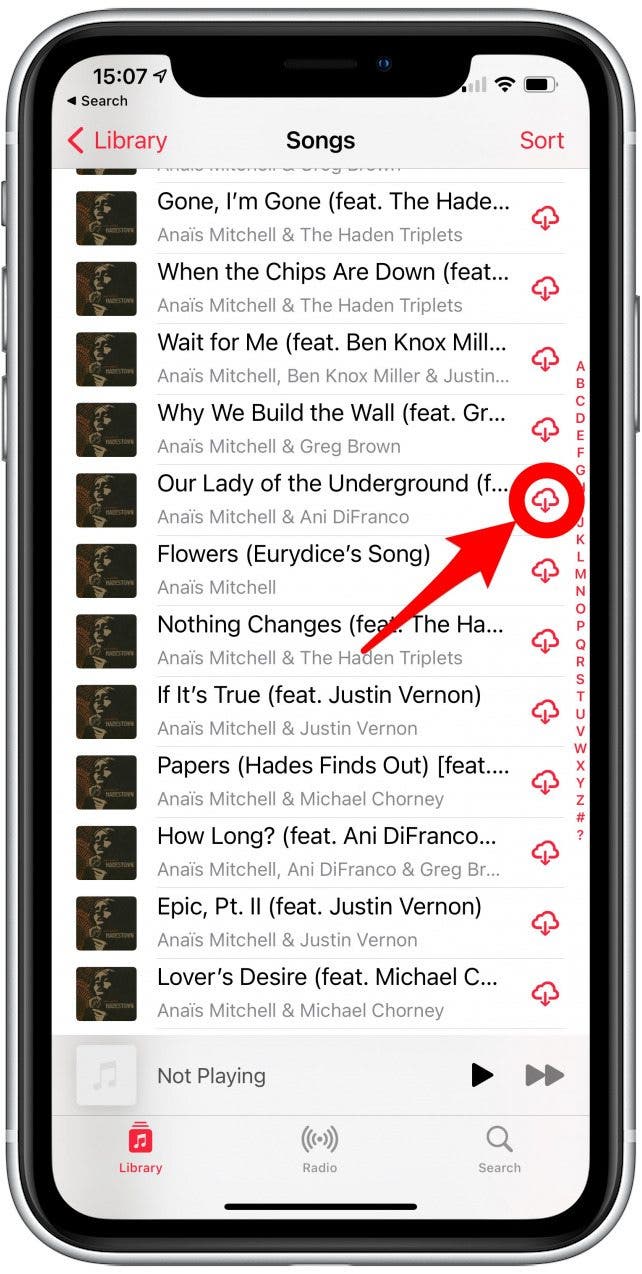
Część 3. Jak pobrać całą muzykę Apple za pomocą iTunes
Chociaż możesz pobierać utwory z Apple Music za pomocą powyższej metody, zajmie to trochę czasu, jeśli masz w bibliotece wiele albumów i list odtwarzania. Na szczęście możesz użyć iTunes do pobrania całej muzyki Apple Music bez ciągłego klikania przycisku pobierania. Wykonaj poniższe czynności, aby za pomocą iTunes pobrać całą muzykę Apple Music na raz.
Jak pobrać całą muzykę Apple na iPhone'a, iPada lub iPoda Touch
-
- Otwórz swoje iTunes i przejdź do kategorii Muzyka w zakładce Biblioteka.
- Idź do Listy odtwarzania muzyki obszar po lewej stronie kliknij prawym przyciskiem myszy na tym-> wybierz opcję Nowa inteligentna lista odtwarzania.
- Pojawi się okno dialogowe z parametrami do wypełnienia dla nowej listy odtwarzania.
- Sprawdź Dopasuj do muzyki z następującymi zasadami:
- Rodzaj mediów -> to Muzyka, a status iCloud-> nie jest dopasowany
- Usuń zaznaczenie limitu do XX pozycji, ponieważ zapisujemy całą Twoją bibliotekę
- Zaznacz opcję Aktualizacja na żywo, a następnie naciśnij OK.
- Wprowadź nazwę listy odtwarzania, np. „All Music".
- Następnie będziesz mógł pobrać całą swoją muzykę Apple Music na iPhone'a, iPada lub iPoda Touch za pośrednictwem „All Musicplaylista. Naciśnij strzałkę w dół lub trzy poziome kropki->Pobierz, aby rozpocząć pobieranie.
- Masz to! Pobrałeś całą swoją Apple Music na urządzenie mobilne!
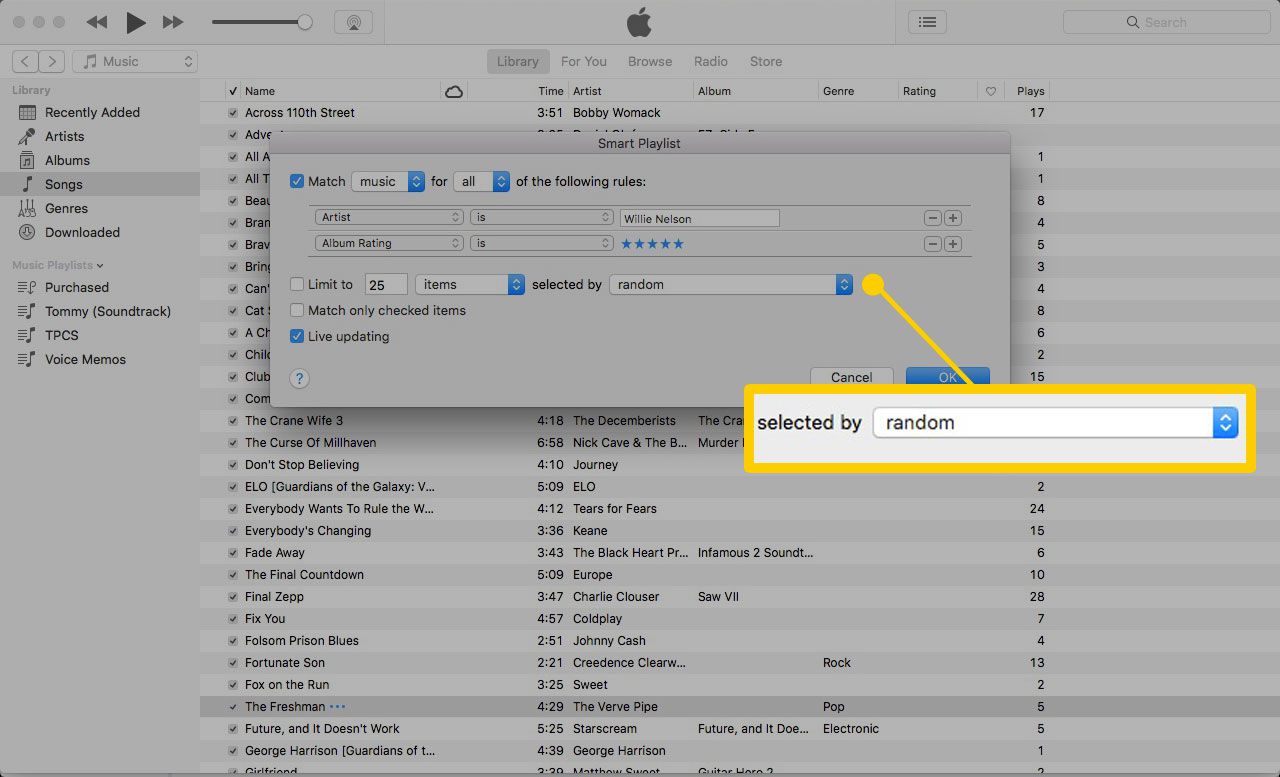
Jak pobrać całą muzykę Apple na komputer Mac/PC
-
- Otwórz aplikację iTunes lub Apple Music i przejdź do kategorii Muzyka i zakładki Biblioteka.
- Przejdź do obszaru Listy odtwarzania muzyki po lewej stronie, a następnie kliknij prawym przyciskiem myszy->Nowa inteligentna lista odtwarzania.
- Pojawi się okno dialogowe z parametrami do wypełnienia dla nowej listy odtwarzania.
- Sprawdź Dopasuj do muzyki z następującymi zasadami:
- Rodzaj mediów -> to Muzyka, a status iCloud-> nie jest dopasowany
- Usuń zaznaczenie limitu do XX pozycji, ponieważ zapisujemy całą Twoją bibliotekę
- Zaznacz opcję Aktualizacja na żywo, a następnie naciśnij OK.
- Wprowadź nazwę listy odtwarzania, np. „All Music".
- Teraz naciśnij 3 poziome kropki obok listy odtwarzania i naciśnij Do pobrania. Powinien teraz pobrać całą muzykę Apple Music na komputer PC lub Mac.
- Masz to! Pobrałeś teraz całą swoją Apple Music na komputer Mac lub PC!
Część 4. Jak pobrać całą muzykę Apple za darmo
Bardziej wszechstronnym i wydajnym sposobem pobierania i konwertowania całej muzyki Apple Music jest oprogramowanie innej firmy o nazwie TunesFun Apple Music Converter. To kompleksowe rozwiązanie dla wszystkich Twoich „jak pobrać całą muzykę Apple” potrzebuje.
W przeciwieństwie do standardowego oprogramowania Apple, które może jedynie pobierać i przechowywać pliki muzyczne na urządzeniu, TunesFun ma więcej opcji i korzyści dla użytkownika.
TunesFun dodatkowo usuwa DRM z Twojej muzyki. Jest to bardzo przydatne, jeśli zdecydujesz się zrezygnować z subskrypcji Apple Music, ponieważ po tym nadal będziesz mógł kontynuować odtwarzanie zakupionych utworów.
Ma także możliwość konwersji utworów do prawie wszystkich różnych formatów plików (MP3, M4A, FLAC, WAV, AC3, AAC, AU i AIFF). Podsumowując, jest to kompletne narzędzie do selekcji i konwersji dźwięku.
Nie tylko konwertuje muzykę, ale może także konwertować audiobooki i podcasty. Jego biblioteka jest również zsynchronizowana z Apple Music, więc zarządzanie biblioteką nie będzie problemem.
Kroki dalej jak pobrać całą muzykę Apple za darmo w TunesFun Konwerter muzyki Apple:
- Najpierw pobierz wszystkie utwory Apple Music, wykonując czynności wymienione powyżej dla komputera PC lub Mac.
- Pobierz i zainstaluj TunesFun Konwerter muzyki Apple. Linki można znaleźć poniżej.
Wypróbuj za darmo Wypróbuj za darmo
3. Idź do Biblioteka Patka. Również w lewym panelu kliknij kategorię Biblioteka.
4. Teraz na swojej liście muzyki zaznacz Imię i nazwisko pole wyboru. Spowoduje to skuteczne wybranie całej biblioteki muzycznej, którą można przekonwertować.

5. Poniżej możesz opcjonalnie zmienić niektóre ustawienia wyjściowe. Zmiana katalogi wyjściowe lub ustawienia konwersji.

6. kliknij konwertować aby rozpocząć konwersję.

7. Po zakończeniu przejdź do Gotowy Patka. Kliknij Wyświetl plik wyjściowy aby przejść do katalogu wyjściowego.
8. Masz to! Cała Twoja biblioteka muzyczna została przekonwertowana i możesz je teraz swobodnie odtwarzać!
Część 5. streszczenie
Omówiliśmy sposoby na jak pobrać całą swoją muzykę Apple na różnych urządzeniach Apple. Jak widzieliśmy, Apple nie wydaje się mieć łatwego sposobu na zrobienie tego. Jako entuzjaści muzyki sami znaleźliśmy sposoby, a dzięki dodatkowej korzyści z narzędzia innej firmy, TunesFun Konwerter muzyki Apple. Dzięki temu narzędziu jesteśmy w stanie zachować naszą bibliotekę Apple Music nawet po wykupieniu subskrypcji Apple Music. Jesteśmy również w stanie konwertować formaty plików, a także odtwarzać nasze multimedia za pomocą odtwarzacza multimedialnego, który chcemy.
Zostaw komentarz